Wie installiert man APK, OBB-Datei und behebt die damit verbundenen Probleme
1. Was ist eine .APK-Datei?
Android Package (APK) ist das Paketdateiformat, das vom Android-Betriebssystem für die Verteilung und Installation von mobilen Anwendungen und Middleware verwendet wird. APK-Dateien sind eine Art Archivdatei, insbesondere in Paketen im Zip-Format, die auf dem JAR-Dateiformat basieren, mit .apk als Dateinamenerweiterung.
Erlauben Sie die Installation von Drittanbieter-Anwendungen auf Ihrem Gerät
Wenn Sie das Spiel oder die Anwendung über das APK installieren möchten, müssen Sie sicherstellen, dass das Telefon Apps von Drittanbietern installieren darf.
Gehen Sie dazu zu Einstellungen > Datenschutz > und wählen Sie Unbekannte Quellen.
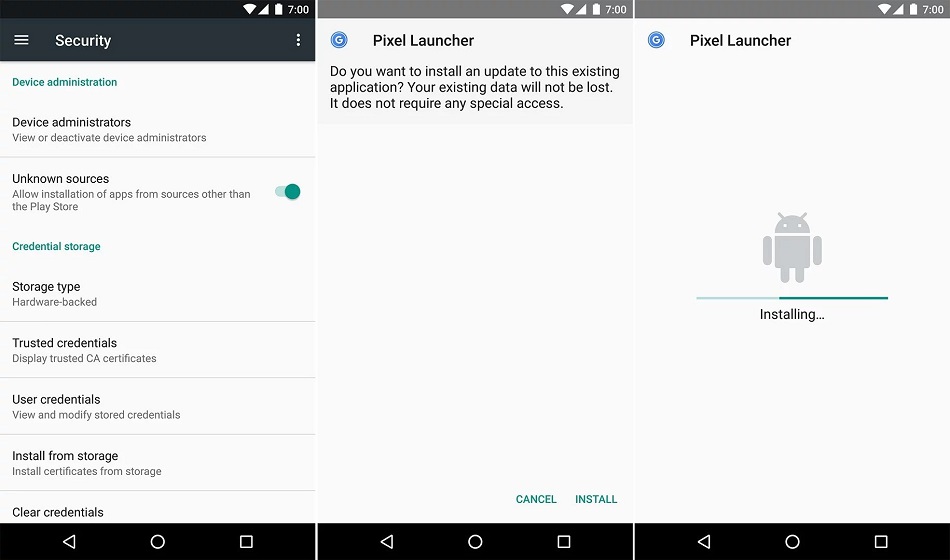
So installieren Sie die APK-Datei
Schritt 1: Laden Sie auf TechBigs.Com ein apk-Spiel/eine apk-Anwendung für Ihren Android oder Tablet herunter. Klicken Sie darauf, um die heruntergeladene Datei zu öffnen.
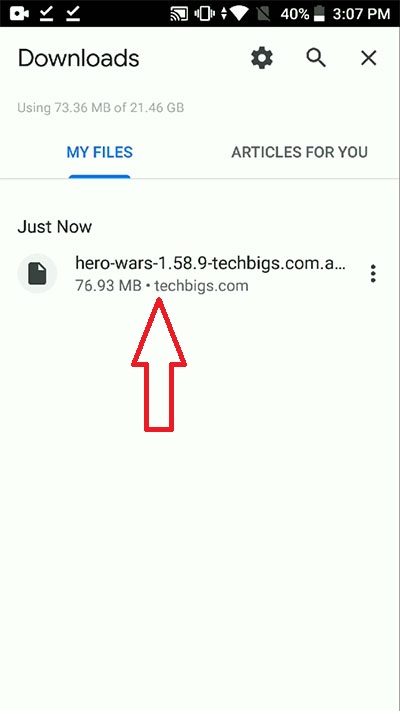
Schritt 2: Klicken Sie auf INSTALLIEREN und warten Sie, bis der Prozess abgeschlossen ist!
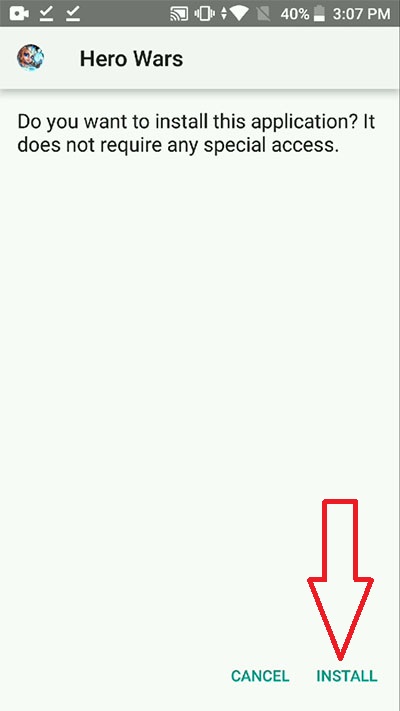
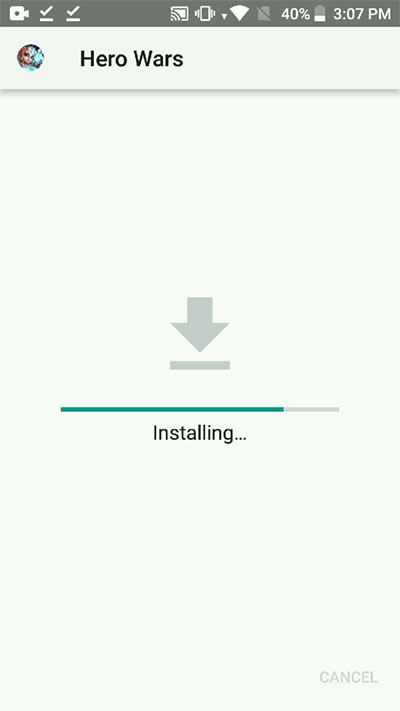
Schritt 3: Klicken Sie auf Fertig, um den Vorgang abzuschließen, oder klicken Sie auf Öffnen, um die Datei zu öffnen.
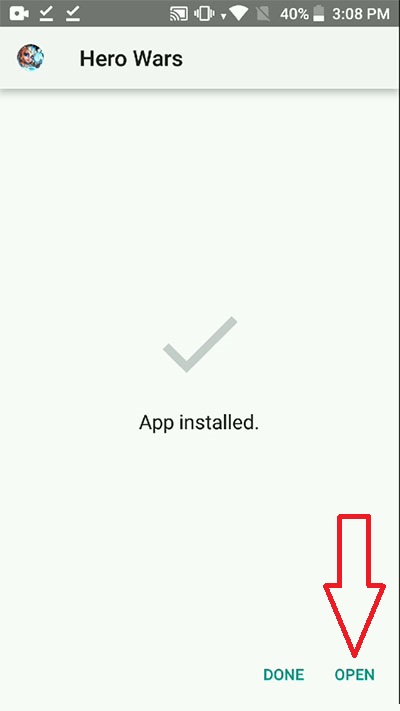
2. Was ist Obb?
Obb ist eine zusätzliche Datendatei für die App. Manche brauchen sie, um zu funktionieren, andere nicht. Wenn Sie den Obb-Download-Link in Beiträgen auf TechBigs sehen, dann müssen Sie sie herunterladen.
Wie installiert man eine Anwendung mit Obb-Daten?
Falls die Anwendung, die Sie installieren möchten, über einen OBB verfügt, gehen Sie wie folgt vor: #000000
- APK von TechBigs herunterladen und installieren (nach der Installation nicht mehr öffnen)
- Laden Sie Obb herunter und entpacken Sie es.
- Kopieren Sie den Ordner, den Sie haben, in den Ordner
/SDCARD/Android/obb. - Prüfen und öffnen Sie die Anwendung.
Wenn Sie z.B. PUBG Mobile APK installieren möchten, benötigen Sie
- Laden Sie das APK von PUBG von TechBigs herunter und installieren Sie es (Öffnen Sie es nach der Installation nicht mehr)
- Laden Sie Obb (Datei com.tencent.ig.zip) herunter und entpacken Sie es, Sie erhalten den Ordner com.tencent.ig.
- Kopieren Sie den Ordner com.tencent.ig nach
/SDCARD/Android/obb - Das Überprüfen und Sicherstellen des vollständigen Pfades der .obb-Datei sieht wie folgt aus:
/SDCARD/Android/obb/com.tencent.ig/main.11021.com.tencent.ig.obb - Nachdem Sie den Ordner obb in den richtigen Pfad kopiert haben, öffnen Sie einfach PUBG und kämpfen Sie.
3. Häufige Probleme bei der Installation von APK
1. Fehler "App nicht installiert
Ergreifen Sie jede der folgenden Maßnahmen:
a, Wenn Sie diesen Fehler erhalten, haben Sie möglicherweise eine andere Version der Anwendung (bereits auf dem Telefon), die Sie zu installieren versuchen. Bitte deinstallieren Sie sie zuerst!
b, Es ist auch möglich, dass die Play Protect-Funktion eingeschaltet ist, bitte schalten Sie Play Protect aus!
c, Dieser Fehler kann auch auftreten, weil Ihr Telefon diese APK-Datei nicht unterstützt.
d, Wenn Sie alle oben genannten Schritte durchgeführt haben und das Problem immer noch nicht beheben können, versuchen Sie, das Gerät neu zu starten!
2. Fehler "Download fehlgeschlagen, weil Sie diese Anwendung möglicherweise nicht gekauft haben"
Dieser Fehler tritt normalerweise bei Anwendungen auf, die OBB enthalten. Es scheint, dass Sie vergessen haben, OBB herunterzuladen.
Was ist, wenn Sie das OBB an die richtige Stelle kopiert haben und trotzdem ein Fehler auftritt? Versuchen Sie zunächst, die Originalversion von Google Play zu installieren, und deinstallieren Sie sie dann. Und versuchen Sie erneut, das APK / OBB zu installieren!

